PS手工打造黄金鸡蛋
1、打开PS软件,新建空白文档。点击左侧工具栏的渐变工具,设置颜色为白-黑渐变,点击画布中心向右下角拖拉背景图层。


2、点击钢笔工具,绘制一个鸡蛋路径轮廓,慢慢调整出形状后,按快捷键Ctrl+Enter转换为选区,然后,点击图层面板新建一个图层,调整前景色为橙黄色,按快捷键Alt+Del键填充。最后,潮贾篡绐Ctrl+D取消选区。


3、选中鸡蛋图层,按Ctrl+J快捷键复制图层副本,点击选中副本,按住Ctrl键,点击图层前的预览小图,图片出现选区,按Del键删除鸡蛋;硼讷侍逖再按Ctrl+Shift+I反选图片,按Ctrl+Del键填充背景色为黑色。按住Alt键,把鼠标放在两个图层之间,鼠标变为重叠圆圈时,点击创建剪贴蒙版。


4、选择鸡蛋图层,点击新建一个图层,单击前景色,在窗口中设置值为c3873e,然后按Alt+Del键填充图层。


5、点击圆形选区工具,在鸡蛋的上半部分拉出一个椭圆的选区,然后按Shift+F6,打开羽化窗口,输入参数35,确定后,按键盘Del键删除选区。
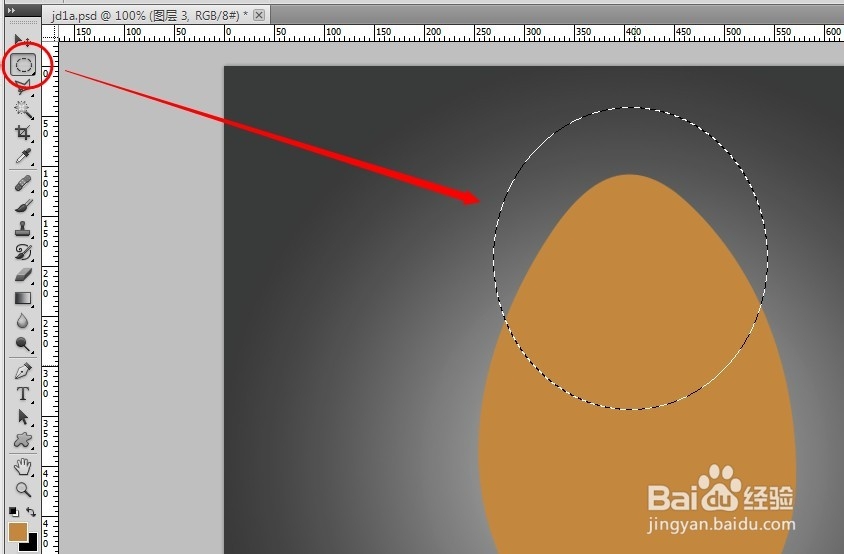


6、新建图层,选择工具栏的钢笔工具,勾画出鸡蛋的暗部区域,并闭合路径。按快捷键Ctrl+Enter将路径转换为选区,Shift+F6组合键打开羽化窗口,输入羽化值25,确定。


7、调整前景色颜色,设置参数为b2702f暗褐色后,填充选区,如果过渡不好,可以做些模糊处理。继续选择圆形选区工具,在暗部图层顶部位置,拉出一个小椭圆选区,并设置羽化值为10,点击确定。


8、Ctrl+J复制选区到新的图层,图层模式改为【正片叠底】,不透明度设置为30%,感觉过渡不均匀的话,可以点击滤镜-模糊-高斯模糊,设置值为10.

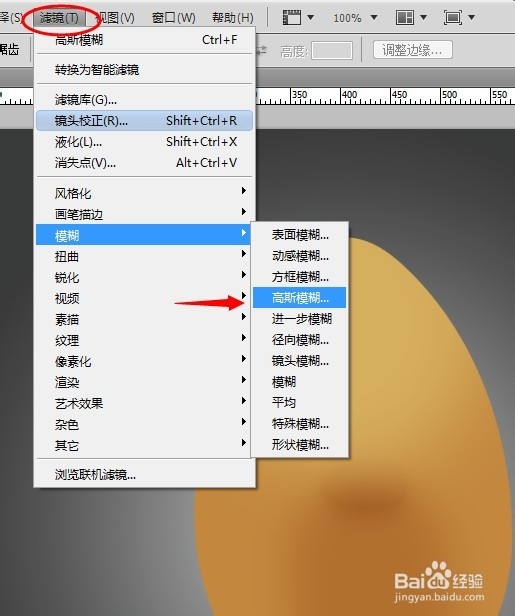
9、制作鸡蛋左侧暗部。新建一个图层,点击钢笔工具,这鬯橐鲜勾画出暗部区域路径,按Ctrl+Enter转换为选区,设置羽化值为15,前景色要深一些,颜色值为bc6b21,按帆歌达缒Alt+Del键填充。如果过渡不自然可以给图层添加蒙版,设置前景色为黑色,点击画笔,不透明度为10%,慢慢涂抹到感觉舒服。
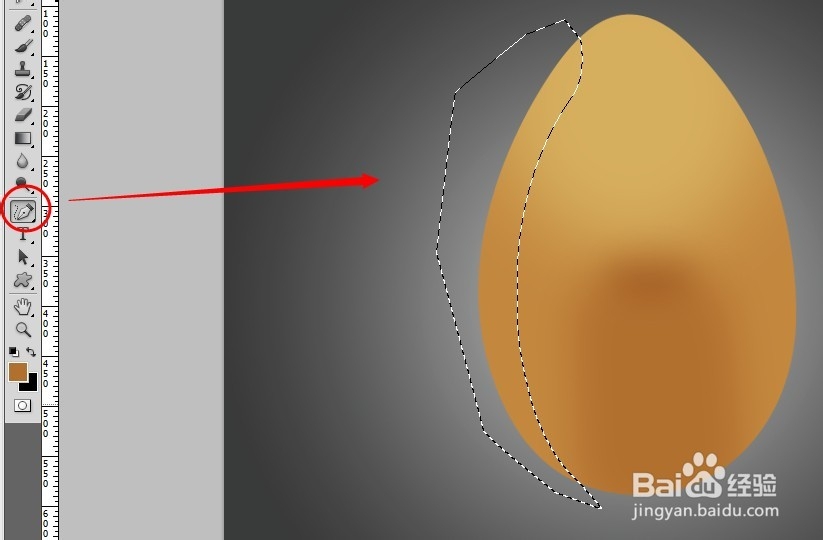

10、左上部高光。选择钢笔工具,在左上部勾画出路径后,转化为选区,羽化值设置为5。前痔辏哔刂景色设置为橘黄色,值为e6af4a,填充。同理,添瑕铆幌约加蒙版,涂抹过渡自然。点击新建图层,钢笔工具勾画边缘高光区域,转换选区后羽化为3,填充相同颜色。图层模式改为颜色减淡,不透明度为50%,添加蒙版涂抹过渡效果。


11、右侧高光。新建图层,点击钢笔工具勾画高光区域,转换为选区后,羽化值为12,颜色同上,填充颜色后,图层不透明度设置为60% 。选择蒙版,点击渐变工具,选择透明渐变,由底部往上拉出效果。


12、底部暗区。新建图层,用钢笔勾画细细的暗部区域,羽化为4,颜色值cc7f2c ,填充颜色。
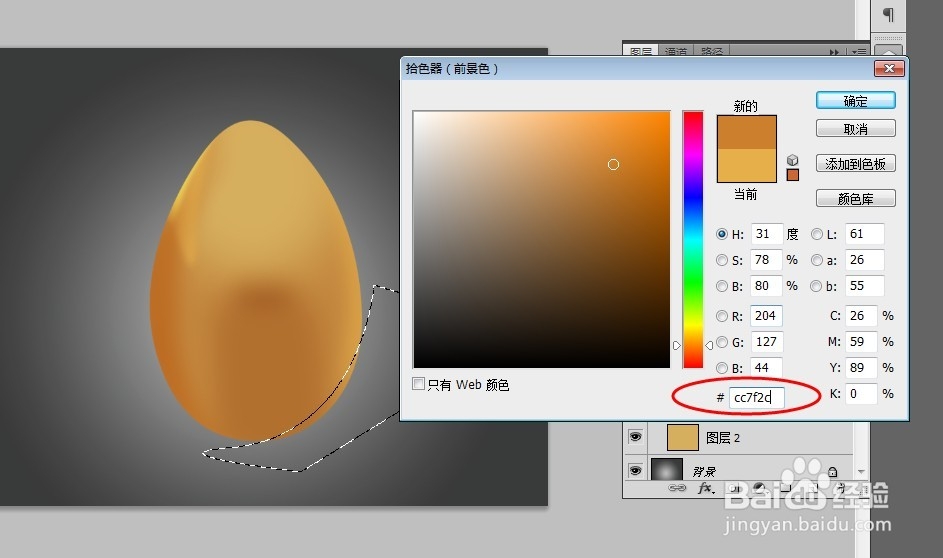
13、左下部暗区。操作同上步骤,不再赘述。羽化值为8 ,颜色值为d8640e ,填充。然后,再新建图层,勾出左半面的暗部,选区羽化值为5,颜色要更深一些,设置为a45716 ,填充。

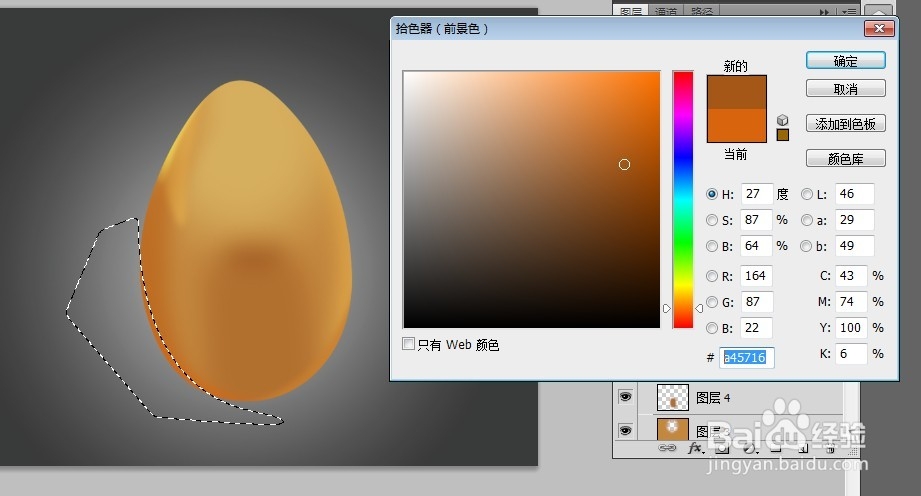
14、现在,鸡蛋基本完成。下面开始渲染高光效果。新建图层,点击钢笔工具,在鸡蛋右上角勾出高光选区,闭合路径后,按Ctrl+Enter转换选区,羽化值20,填充颜色值设置为e5b460 ,然后不透明度设置为60% 。


15、再新建一个图层,在鸡蛋顶部勾画路径选区,羽化25个像素,颜色设置为d0ab64 填充。
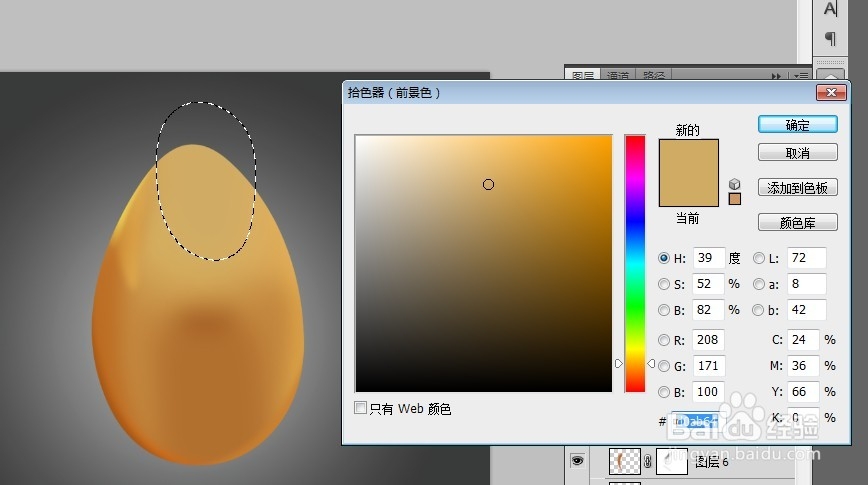
16、重复15步骤,羽化和颜色分别设置为15、f3c996 .添加蒙版,涂抹自然过渡。在新建一个图层,勾画高光,羽化和颜色设置为8、fffcb7 。最后,点击滤镜-模糊-高斯模糊,设置值为8.


17、新建图层,在高光区域中再勾画出一个小范围高光区域,羽化值为5,颜色选择白色。同理,新建图层,在底部建立暗区,羽化值为10,颜色为ad6a2b ,最后把图层模式改为正片叠底。

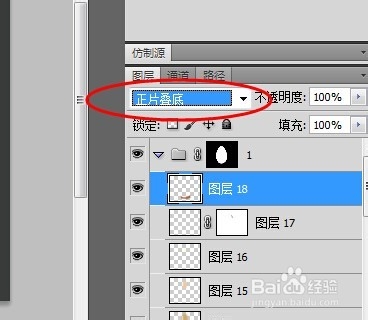
18、下部分增加高光。操作方法同上,参数值分别为羽化值4,颜色值d29949 ,添加图层蒙版涂抹自然。

19、点击图层面板下方按钮,创建色彩平衡调整图层。调整参数如图,也可以根据自己感觉设置参数。


20、添加阴影。选择背景层,点击新建图层,选择圆形选区工具,在鸡蛋底部位置拉出一个圆,羽化值30,然后,填充黑色,按Ctrl+T改变大小,微调位置。


21、好了,到这一个手工打造的黄金鸡蛋大功告成了!
